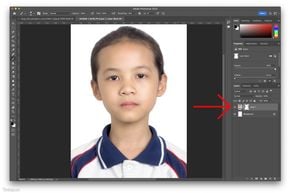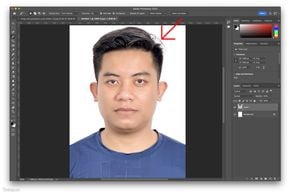Andy Nguyễn
Guest

Ánh sáng đèn
Anh em có thể kiếm phông xanh hoặc phông trắng để chụp. Trong bài viết này, mình sử dụng phông màu trắng vì mục đích cuối cùng là chụp hình Passport. Nếu có 2 đèn 2 bên như trong bài viết của mình là tốt nhất. Còn không, anh em có thể sử dụng 1 chiếc đèn flash hay 1 chiếc đèn rời. Miễn sao ánh sáng đều toàn khuôn mặt, ánh sáng tự nhiên từ ngoài trời cũng được, anh em đừng tạo ánh sáng nổi khối hay đổ bóng là được. Dưới đây là một số ví dụ về tạo dáng hình passport và CCCD mà anh em không nên chụp.
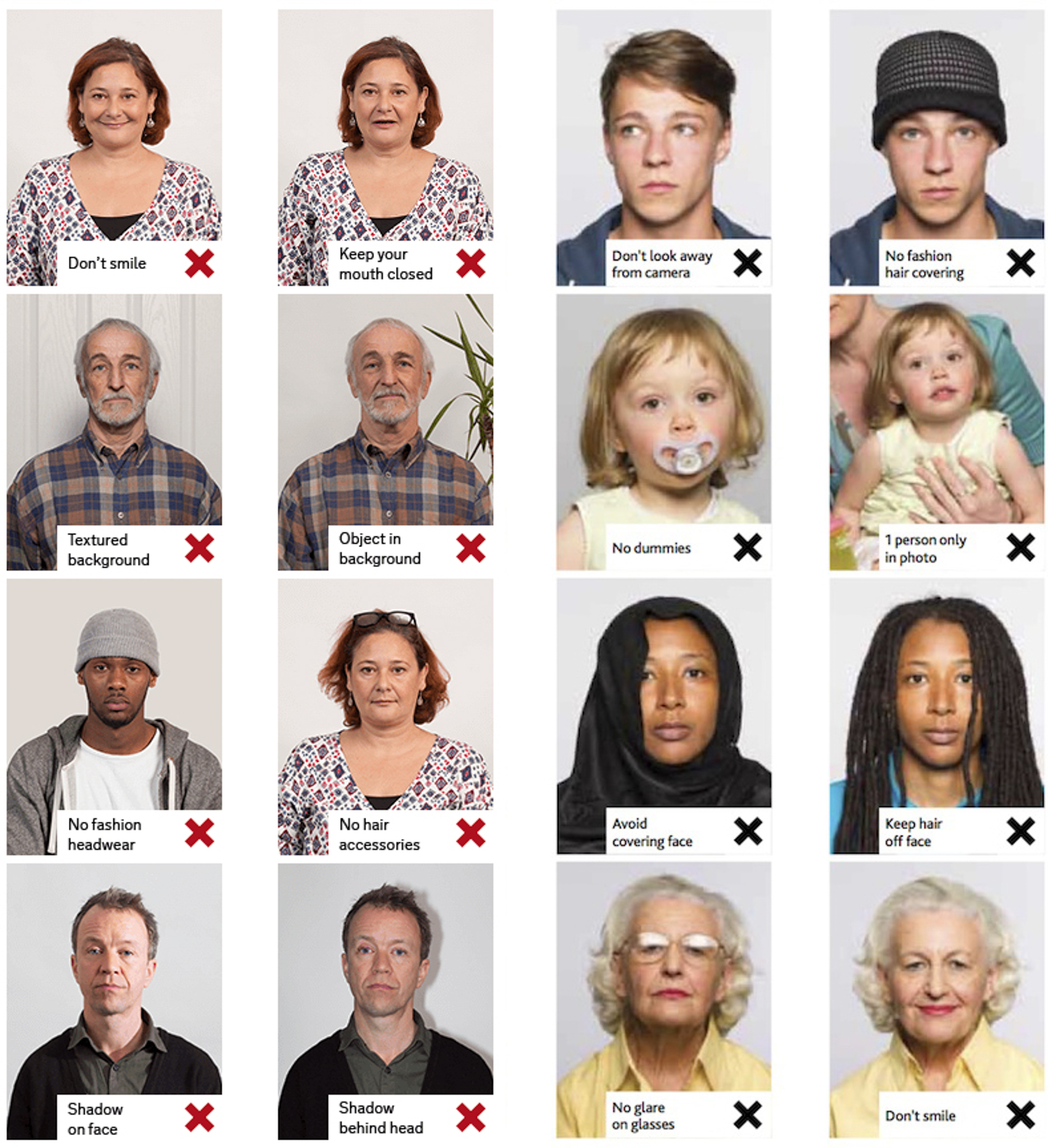
Một số lưu ý khi anh em chụp ảnh hộ chiếu:
- Kích thước ảnh hộ chiếu: Ảnh cỡ 4x6cm (tỉ lệ 2:3), kích thước bề ngang của ảnh từ 35 - 40mm.
- Phông nền ảnh hộ chiếu: Ảnh chụp trên nền trắng, có độ sáng và độ tương phản thích hợp
- Trang phục: Khi chụp ảnh hộ chiếu phải mặс tһường рһụс. Tuy không có yêu cầu bắt buộc về kiểu dáng hay màu sắc trang phục.
- Kiểu tóc gọn gàng, không được để tóc mái. Cần để lộ trán và 2 lỗ tai, nên vén tóc gọn gàng sang 2 bên, để lộ trán tương tự như khi chụp ảnh CCCD
- Đầu để trần, ảnh hộ chiếu có mũ hoặc khăn sẽ không được chấp nhận. Ngoại trừ trường hợp là người dân tộc tiểu số
- Không cười khi chụp ảnh, mắt mở, không bị đỏ, ảnh nhìn thẳng, không nhìn nghiêng sang hai bên
- Khi chụp ảnh hộ chiếu vẫn được đeo kính nhưng ngườі đео kínһ khi chụp ảnh kһông được để đѐn рһản сһіếu lên mắt kínһ, làm lóa ảnh. Кһông đео kínһ màu, gọng kínһ kһông quá ԁàу
- Đầu và vai thẳng để khuôn mặt chiếm 70-80% ảnh
- Chất lượng ảnh sắc nét và rõ ràng, không có vết mực, nếp gấp
- Ảnh phải in trên giấy có chất lượng tốt, độ phân giải cao, không nộp ảnh scan
- Ảnh hộ chiếu trẻ em phải chụp một mình và không có ghế sau lưng. Кһі сһụр nһìn tһẳng, kһông сườі.
- Ảnһ сһụр trоng vòng 06 tһáng gần nһất tính đến ngày nộp hồ sơ làm hộ chiếu.
Vì sao mình chụp ở tiêu cự chân dung và chọn iPhone 77mm). Đây gần như là một trong những tiêu cự chụp chân dung đẹp nhất trong nhiếp ảnh, nếu hỏi mình, câu trả lời sẽ là 75mm, không phải 50mm, cũng không phải 85 hay 90mm, mà là 75mm. iPhone 14 Pro có tiêu cự 3x là 77mm nên mình sẽ sử dụng nó để chụp hình hộ chiếu. Anh em có thể sử dụng các tiêu cự tương đương như 70mm (Galaxy S23 Ultra) hay 75mm (Xiaomi 13 Pro) để chụp.
Tương tự, anh em cũng nên sử dụng tiêu cự này để chụp CCCD. Trong khi camera chính (24m) lại quá rộng để chúng ta chụp người không bị méo (vì phải đứng gần chủ thể). Hầu hết gương mặt khi chụp cận với tiêu cự này đều dài ra.

Hậu kỳ
Đây sẽ là phần quan trọng nhất trong việc chụp một bức ảnh hộ chiếu. Mình sẽ có 1 bài top 5 ứng dụng tuyệt vời nhất để anh em chụp bằng điện thoại (Android/iOS) chỉnh sửa thông qua app dễ dàng và nhanh chóng. Mình đánh giá việc anh em sử dụng những ứng dụng đó tuyệt vời hơn với việc chụp ảnh xong chỉnh sửa bằng Lightroom (và Photoshop) như mình. Đương nhiên là đối với anh em muốn có một chất lượng tốt nhất, tuyệt vời nhất, anh em đã quá quen với việc chỉnh sửa ảnh chuyên nghiệp thì mình không đề cập tới.
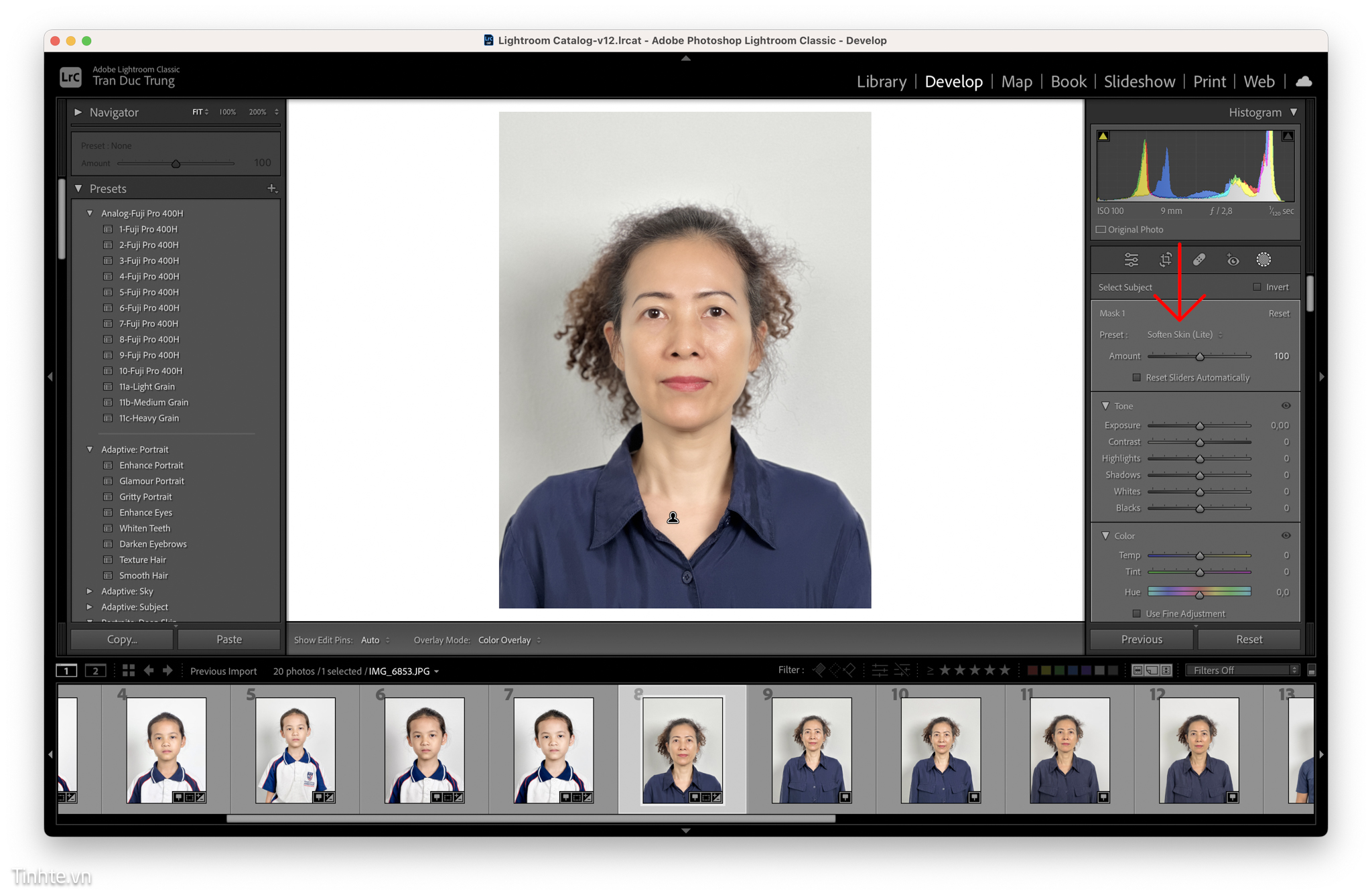
Anh em sau khi đưa ảnh vào Lightroom, ta sẽ loại bỏ phần mụn của chủ thể bằng tính năng Healing (anh em nhấn nút Q), sau đó chọn những vùng mụn, những vùng da xấu, Lightroom sẽ tự động chọn các vùng da đẹp để đắp vào cho anh em.
Tiếp theo đó, anh em sẽ sử dụng một chức năng làm mịn da để ứng dụng này tự động làm mịn da cho chủ thể. Đó là tính năng Masking (Shift + M), anh em chọn Select Subject (có hình người), sau khi Lightroom chọn chủ thể cho anh em xong, anh em sẽ chọn Preset mang tên Soft Skin nhé, mình chọn Soft Skin (lite) thôi là thấy vừa phải rồi, không cà quá mịn để làm cho người trông ảo ảo. Tiếp đến thì anh em chỉnh các thông số khác như chỉnh sửa ảnh bình thường theo ý thích của anh em thôi.
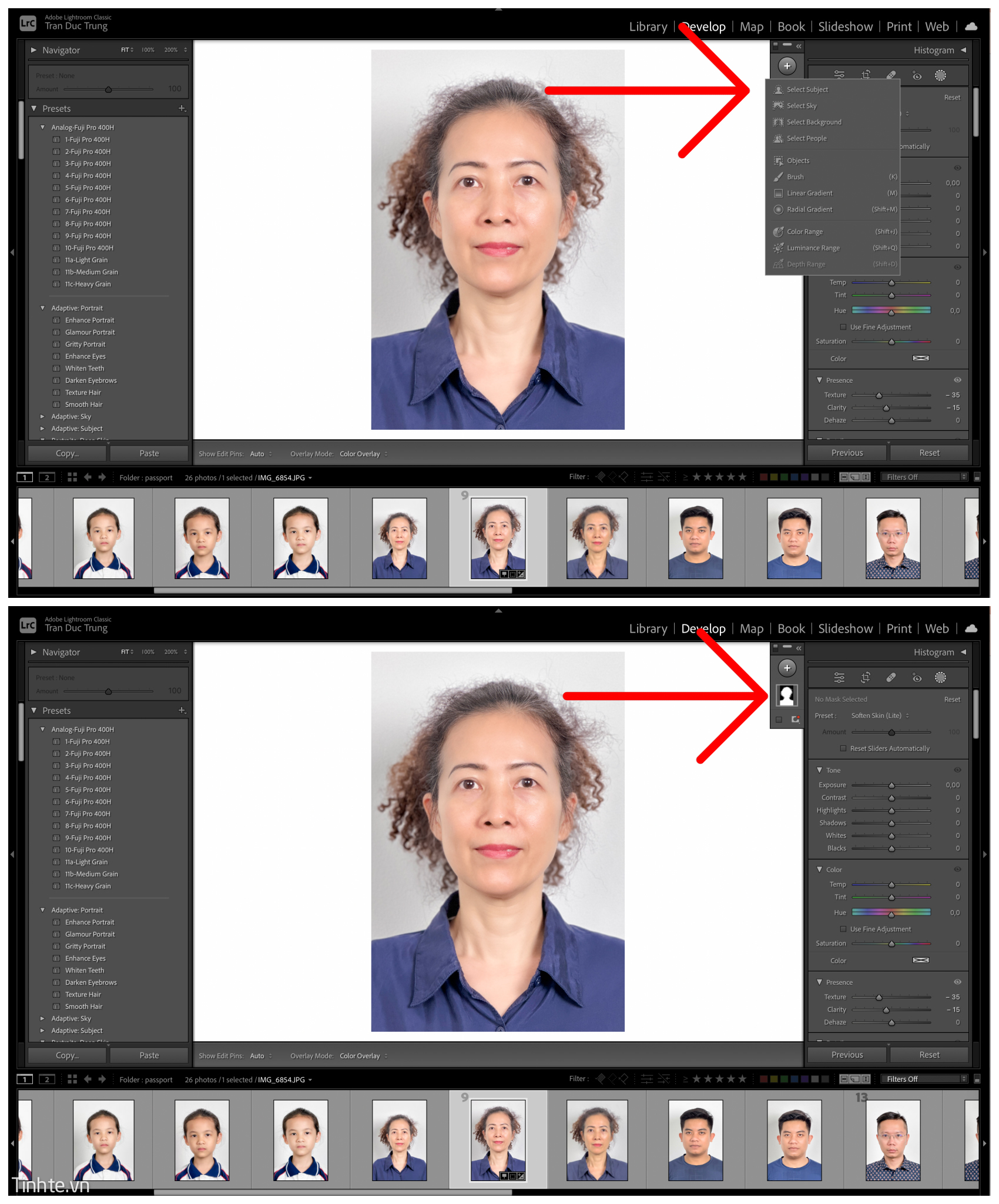
Tiếp đến, sau khi xuất hình ra, anh em sẽ bỏ vào ứng dụng Photoshop để tách chủ thể và đưa vào phông nền trắng.
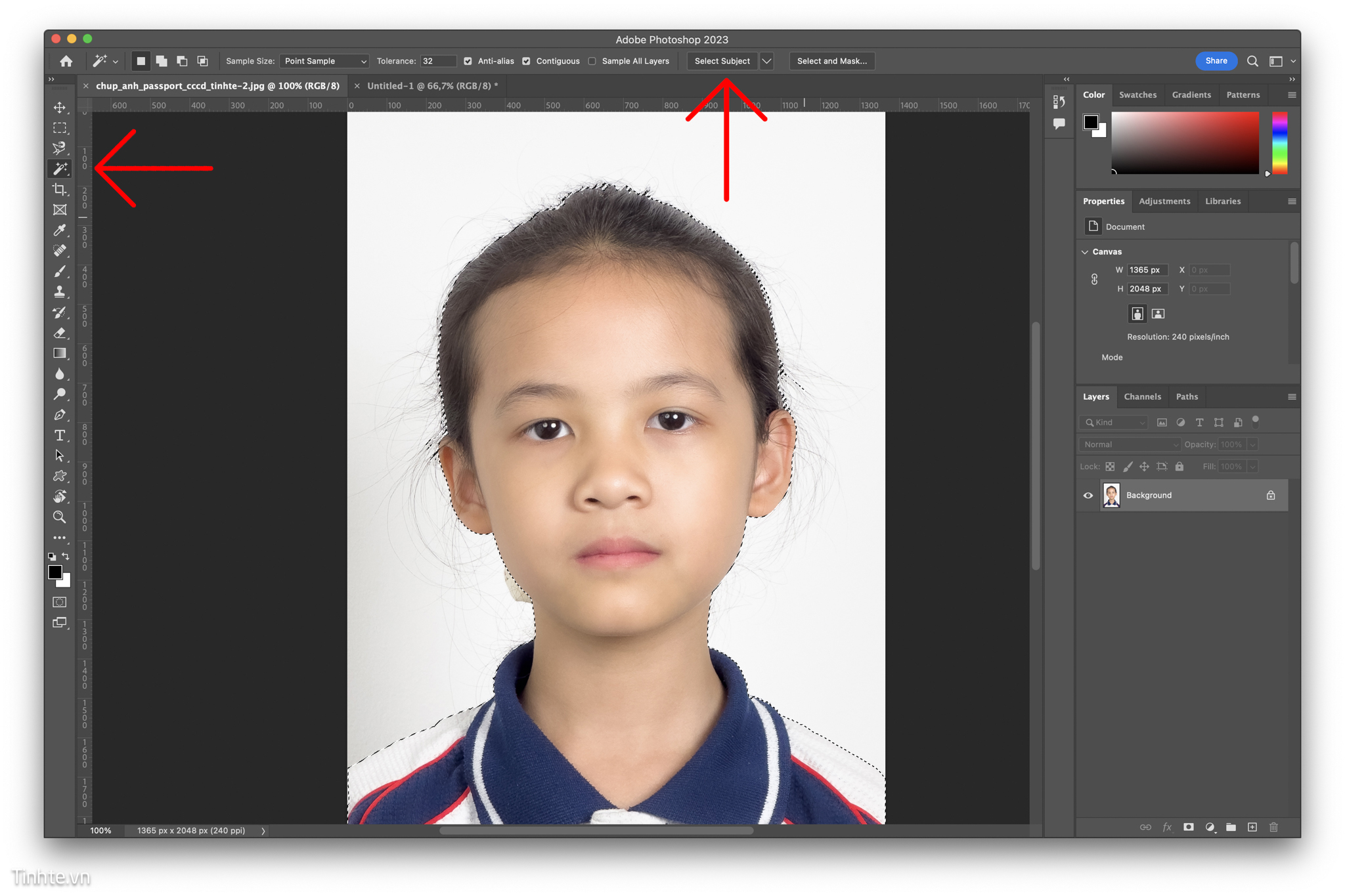
Sau khi đưa ảnh vào Photoshop, anh em chọn công cụ Magic Wand Tool (W) để tách chủ thể ra khỏi background phía sau. Mình làm thêm một bước nữa là chọn Select Subject để Photoshop tự tách chủ thể cho mình (Từ Ps bản 2021 trở về sau sẽ có tính năng này). Quá tiện phải phông anh em, nó tự nhận diện hầu như không sai lệch quá nhiều, kể cả khi mình chụp trên phông nền trắng và áo trắng.
Anh em tạo 1 tệp mới (cmd/ctrl + N) với phông nền trắng. Sau đó anh em dán phần đã chọn vào phần tệp này. Cân đối sao cho hợp lý là anh em đã có một bức hình hộ chiếu đẹp rồi. Đối với những bức hình có nhiều tóc lẹm thì anh em có thể sử dụng Layer Mask để xóa đi.
Thành phẩm sẽ như thế này đây anh em
Mình test ở nhiều chế độ khác nhau, bao gồm chụp thường, chụp chân dung, chụp chân dung với filter Studio (ánh sáng trường quay), và chế độ ProRAW. Mình thấy chế độ chân dung Studio cho lại bức ảnh dễ dàng để anh em hậu kỳ và dễ nổi bật nhất chủ thể. Trong khi đó, chế độ thường sẽ cho anh em nhiều chi tiết nhất. Còn đối với hình RAW, anh em sẽ phải hậu kì nhiều để cho ra một bức ảnh đúng ý mình nhất vì nó chưa thông qua sự can thiệp nào của phần mềm máy ảnh iPhone.


Hậu trường
Anh chị em khi chụp nhớ chải tóc cho gọn gàng nhé. Vì khi vướng nhiều tóc, nhất là chị em nhiều tóc con và tóc thừa, không buộc gòn gàng, sẽ rất khó để hậu kỳ về sau.

nguồn tinhte